登入 Power Automate。
選取左窗格中的我的 流程 ,然後選取 新增流程>即時雲端流程。
為您的流程命名,選取 [選擇如何觸發此流程] 底下的 [手動觸發流程],然後選取 [建立]。
展開手動觸發流程,然後選擇 +新增輸入>檔案作為輸入類型。
將 檔案內容 取代為 「我的影像 」(也稱為標題)。
選取 + 新增步驟>AI 產生器,然後在動作清單中選取偵測和計算影像中的物件。
選取您要使用的物件偵測模型。
在 影像 輸入中,從 動態內容 清單中選取 我的影像:
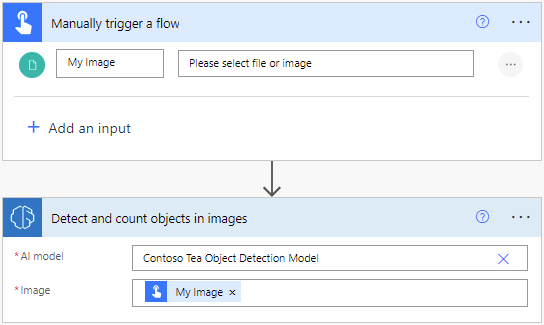
若要擷取影像上偵測到的物件或物件的名稱:
- 選取新步驟。
- 搜尋您希望流程執行的連續動作,例如將資料列新增至 Excel 表格或傳送電子郵件。
- 選取任何連續動作的輸入,然後在動態內容清單中選取偵測到的物件名稱。
祝賀! 您已建立使用物件偵測 AI Builder 模型的流程。 選擇右上方的儲存,然後選擇測試以試用您的流程。
物件偵測流程範例
下列範例顯示如何建立由映像觸發的流程。 此流程會計算影像中的綠茶瓶數量。
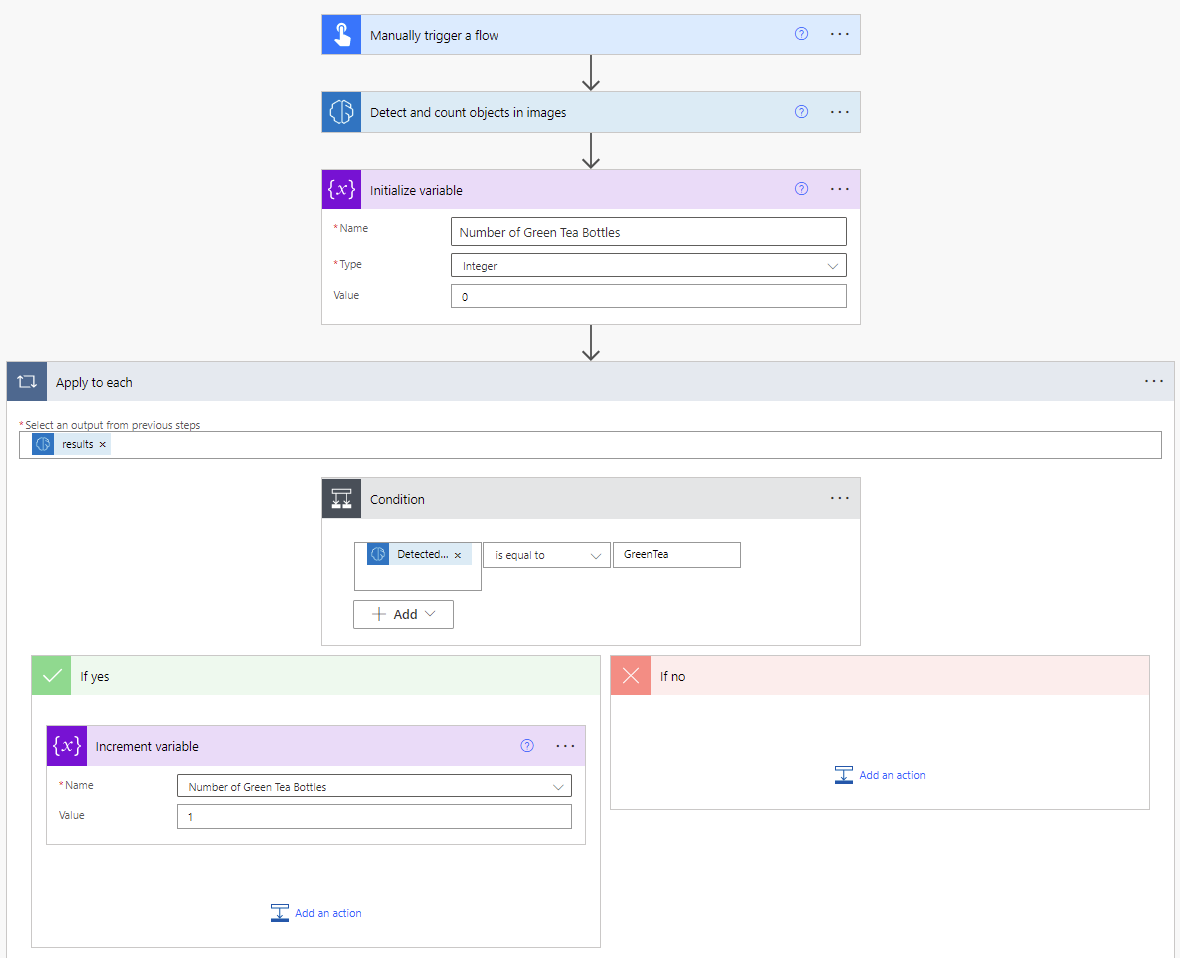
若要深入瞭解您可以使用的觸發程式和動作,請參閱 Power Automate 檔。
參數
Input
| 名稱 | 為必填項目 | 類型 | Description | 價值觀 |
|---|---|---|---|---|
| AI 模型 | Yes | 型號 | 用於分析的物件偵測模型 | 定型和發佈的物件偵測模型 |
| 圖像 | Yes | 檔案 | 要處理的影像 |
輸出
| 名稱 | 類型 | Description | 價值觀 |
|---|---|---|---|
| 偵測到的物件名稱 | 字串 | 偵測到的物件名稱 | 在模型建立時定義的這些標籤中 |
| 偵測到的物件識別碼 | 字串 | 偵測到的物件ID | |
| 信賴分數 | float | 模型對其預測的信心程度 | 值介於 0 到 1 之間。 接近 1 的值表示對提取值準確的置信度更高 |
| 座標高度 | float | 物件左側的座標 | |
| 座標剩餘 | float | 物件左側的座標 | |
| 坐標頂部 | float | 物件頂端的座標 | |
| 座標寬度 | float | 物件的座標寬度 |